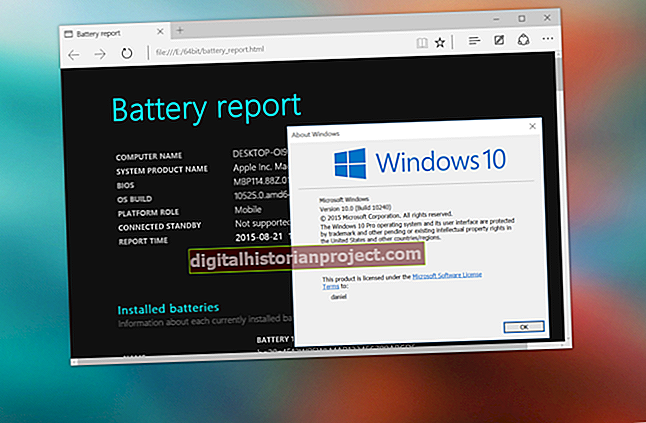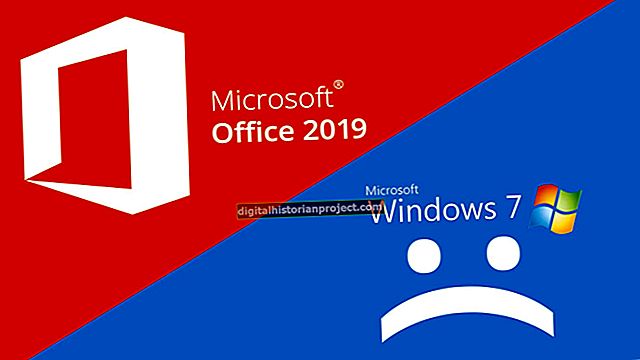Tant si escriviu una guia de l’usuari del producte, una memòria personal, una novel·la fantàstica o una història infantil, allibereu-vos de les molèsties de configuració de plantilles de llibres mitjançant Microsoft Word. Fer llibres a Word no limitarà el vostre procés creatiu; en canvi, us allibera de concentrar-vos en la paraula escrita. Un dels avantatges d’utilitzar Microsoft Word per crear llibres és que, de manera predeterminada, les pàgines de Word estan configurades per al flux automàtic. No cal que connecteu pàgines ni quadres de text; només heu de deixar escriure el vostre cervell al teclat i a les pàgines del llibre de Word.
1
Inicieu Microsoft Word. Feu clic a "Fitxer" i, a continuació, a "Nou". Feu doble clic a la carpeta de fitxers "Llibres" a la pantalla "Plantilles disponibles". Feu doble clic a la carpeta de fitxers "Altres llibres".
Si no veieu la carpeta de fitxers "Llibres", cerqueu "Llibres" a la barra de cerca al costat de "Plantilles Office.com".
2
Desplaceu-vos per les plantilles. Tot i que Word probablement no tindrà el vostre tema de plantilla més venut, trieu una plantilla que s’adapti millor als vostres requisits de llibre. Tot en una plantilla es pot personalitzar completament. Per exemple, feu doble clic a "Llibre manuscrit" i, en pocs moments, s'obre una nova finestra de Word amb la plantilla.
3
Ressalteu la informació del marcador de posició a la primera / portada de la plantilla. Escriviu les vostres pròpies dades, com ara el títol del llibre i el nom de l'autor. Per suprimir text de la plantilla, ressalteu-lo i premeu la tecla "Suprimeix" del teclat.
4
Afegiu una imatge per utilitzar-la com a portada del llibre fent clic a la pestanya "Insereix". Feu clic a "Imatge". Navegueu fins a la foto o imatge de portada i feu-hi doble clic. Aquest és també el procés per afegir una foto d'autor, que potser voldreu utilitzar per a la contraportada del llibre.
5
Desplaceu-vos per les pàgines incloses de la plantilla, que variaran segons la plantilla. Per iniciar una pàgina nova, premeu les tecles "Ctrl" i "Retorn" juntes, forçant un salt de pàgina.
6
Escriviu el principi del llibre o "Capítol primer". Per destacar una capçalera de capítol, ressalteu el text, feu clic a la pestanya "Inici" i feu clic a la icona "B" de la cinta. També podeu ampliar la capçalera amb el menú "Mida del tipus de lletra".
7
Continueu escrivint. A mesura que us acosteu a la part inferior d’una pàgina, Word n’insereix automàticament una de nova al llibre. Per forçar salts de pàgina addicionals, com ara dividir el llibre en capítols, continueu el procés "Ctrl" i "Retorn".
8
Feu clic a la pestanya "Insereix" per donar números a les vostres pàgines. Feu clic al menú desplegable del botó "Número de pàgina" i trieu la ubicació de les pàgines. Això afegirà els números a totes les pàgines; no cal estar a la pàgina 1 per fer-ho ni repetir el procés a cada pàgina del llibre.
9
Feu clic a la pestanya "Fitxer". Feu clic a "Desa com a". Introduïu un nom per al llibre i feu clic al botó "Desa".